Vergeleken met Android 12materiaal jij,’ Een appel iOS 15-update Het bracht niet veel visuele veranderingen met zich mee in de interface van de iPhone, en de veranderingen die het heeft toegevoegd lijken niet erg gewaardeerd te worden. Een update die niet goed wordt ontvangen, is het herontwerp van Safari.
Met iOS 15 besloot Apple de adresbalkwidgets van de bovenkant van het scherm naar de onderkant te verplaatsen, net boven de widgets Delen, Tabbladen en Bladwijzers, een verandering die niet veel goeds voorspelde voor lange Safari-gebruikers wiens vingers automatisch racen naar de bovenkant van het scherm om de adresbalk te openen.
Naast het herpositioneren van de bovenste balk, kleurt Safari nu automatisch de adresbalk en matcht deze met websitekleuren. De laatste is een verandering die ik oprecht waardeer vanwege de uniforme uitstraling die het biedt, en de eerste geef ik op omdat het mijn spiergeheugen aantast.
Gelukkig is er een eenvoudige oplossing waarmee u de adresbalk terug naar boven kunt verplaatsen en deze kunt uitschakelen om in te kleuren:
van safari
Open een nieuw tabblad in Safari en tik op de “aA”-tool links van de adresbalk. Er wordt een nieuwe pop-up geopend waarin u “Toon bovenste adresbalk” kunt selecteren. Tik erop en je zult merken dat de adresbalk naar boven beweegt. Volg dezelfde stappen en klik op “Toon onderste tabbladbalk” om de adresbalk terug naar beneden te brengen, als je avontuurlijk bent ingesteld.
Van Instellingen
Je kunt ook een optie vinden om de adresbalk te verplaatsen vanuit de instellingen van je iPhone. Ga naar Instellingen, scrol omlaag en tik op ‘Safari’. U ziet een schakelaar waarmee u kunt schakelen tussen de bovenste en onderste titelbalk.
Website-shading
Hoewel ik Website Tinting denk, is de adresbalk een solide nieuwe toevoeging aan Safari, en ik zal hem ingeschakeld houden, degenen die de originele iOS 14-ervaring willen, kunnen de functie uitschakelen door naar Instellingen -> Safari -> en klikken op de schakelknop Website Tinting.

“Gamedokter. Een zombiefanaat. Muziekstudio. Ninjacafé. Televisieliefhebber. Aardige fanatieke alcoholist.



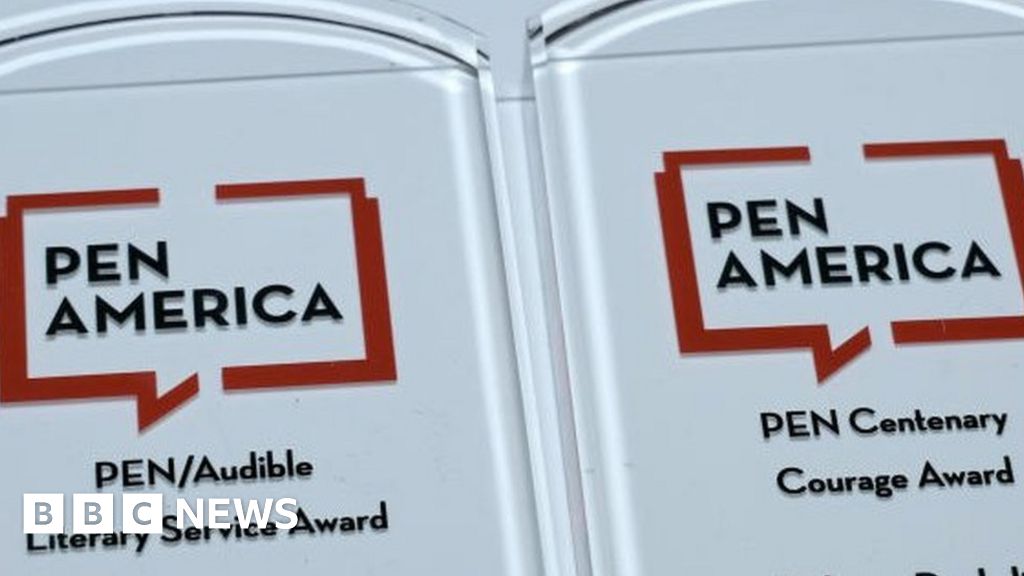


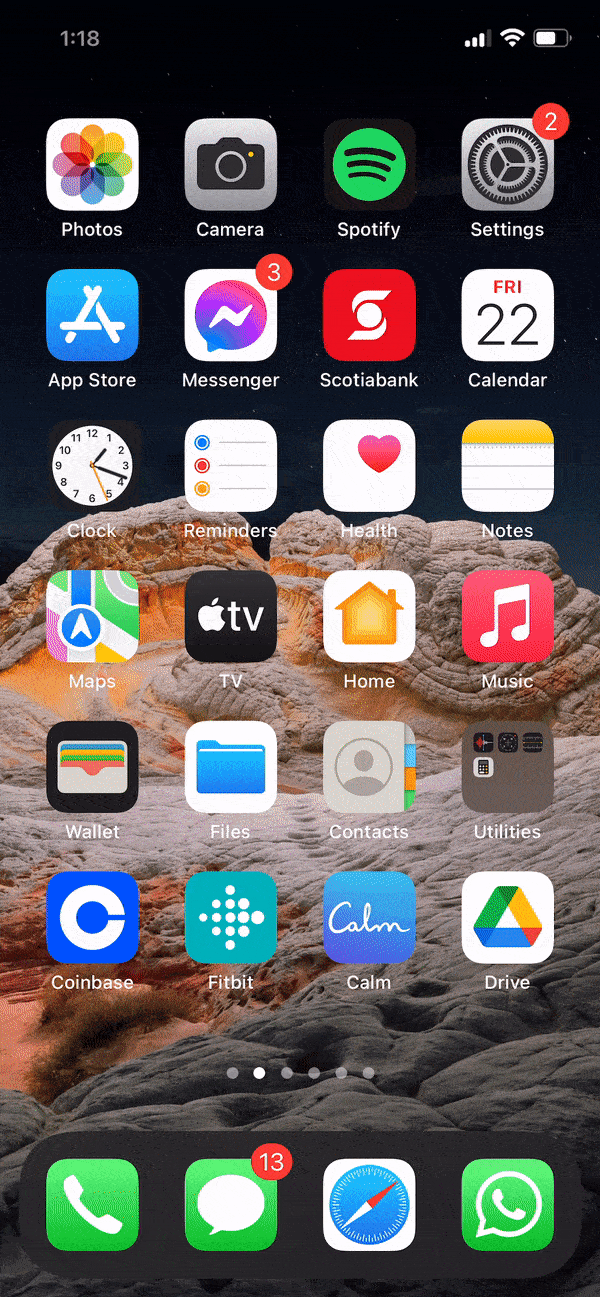
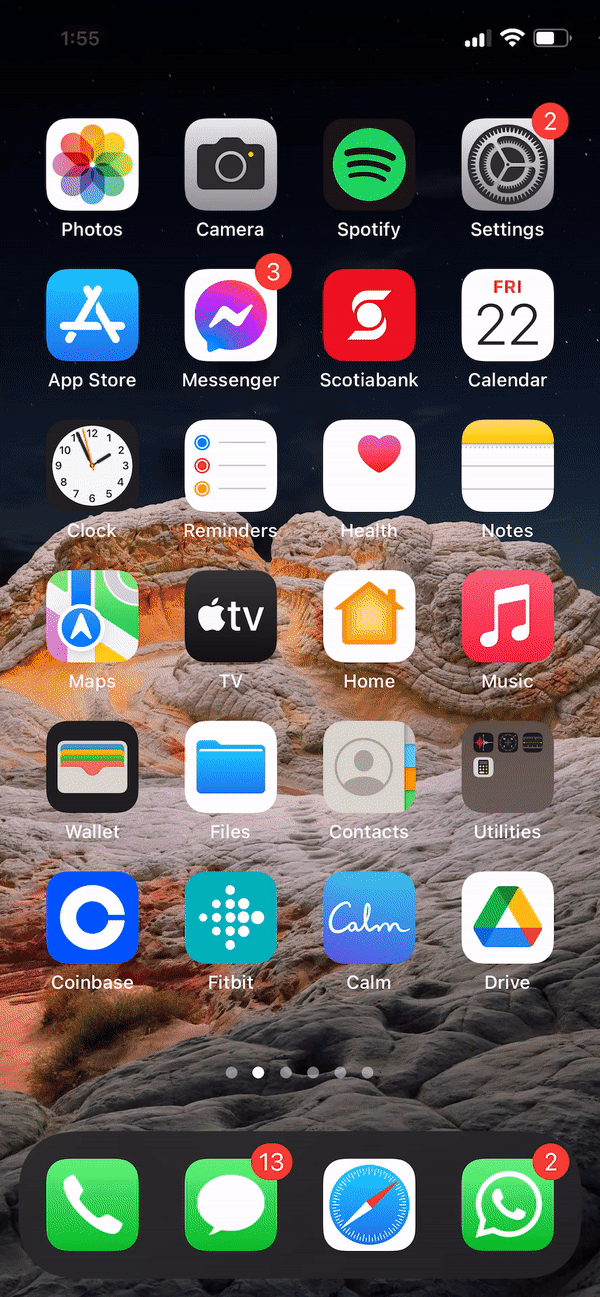
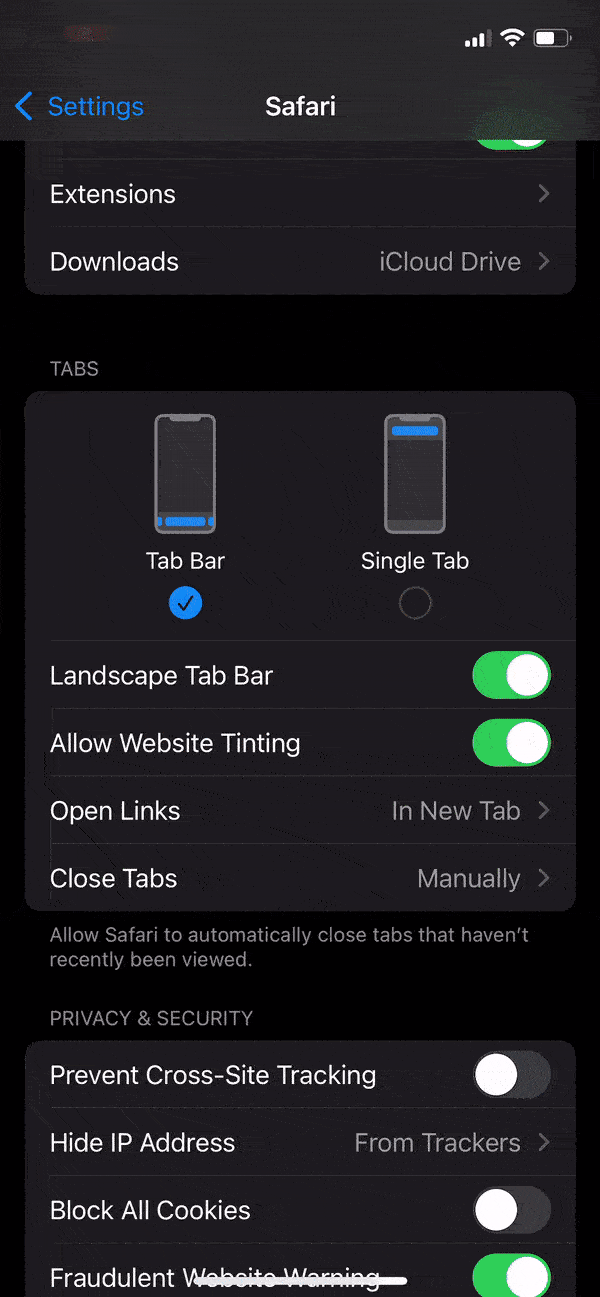
More Stories
Namaak Samsung 1080 Pro SSD's verschijnen op AliExpress en de benchmarkresultaten zijn lachwekkend
Materialen gemaakt door Aluula in British Columbia worden gebruikt in ruimtehabitats – British Columbia News
Het uiterst geheime cameralab van Google heeft een nepcafé om de Pixel 8 Pro te testen